插件推荐:如何将Java编码规范落地实际开发中
一个软件需要花费80%的生命周期成本去维护。
几乎没有任何软件的整个生命周期仅由其原作者来维护。
编码规范改善软件的可读性,让工程师更快更彻底地理解新的代码。
如果你将源代码转变为一个产品,那么您需要确保它和你创建的其它产品一样是干净且包装良好的。
借用《Java编程语言代码规范》一段开场白,也许就解释了我们为什么需要编码规范。
无规矩不成方圆,无规范不能协作。阿里近万名Java技术开发者通过不断总结与提炼,并经历了多次大规模一线实战检验及完善,出版了众所周知的《阿里巴巴Java开发手册》,希望使更多的开发者团队在Java开发上更高效、容错、有协作性,提高代码质量并降低维护成本,而手册也尽可能涵盖开发常见环节,包括编程规约、单元测试规约、异常日志规约、MySQL规约、工程规约、安全规约等。
但对于很多人而言,手册始终无法直接应用在日常的开发工作中,如果有相应的IDE插件进行支持,那简直完美。因此,Cloud Toolkit应运而生。
Cloud Toolkit 集成了 Java 代码检查功能。该功能基于《阿里巴巴 Java 开发手册》中的代码规约,执行 Java 代码的静态检查,帮助您在编译前快速发现代码异常,并提供修改建议。
前提条件
已安装 2019.11.1 或更高版本的 Cloud Toolkit 插件。安装方法请参见
- 在Eclipse中安装和配置Cloud Toolkit
- 在IntelliJ IDEA中安装和配置Cloud Toolkit
执行代码检查
- 在 IDE 的 Project 面板上左键单击要检查的工程文件,在弹出的菜单栏中选择 Alibaba Cloud > Coding Guidelines Check 。![]
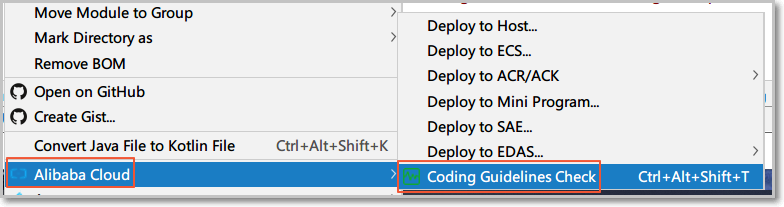
如果您不想检查整个工程,也可以在工程的文件目录中选中想要检查的目录,在右侧代码编辑区域的空白处单击鼠标左键,选择 Alibaba Cloud > Coding Guidelines Check ,进行检查。 - 在工程的文件目录区域下方会出现 Inspection Results 面板,可在面板下方看到代码检查进度。![]

Cloud Toolkit 默认将检查出的错误按照严重程度从高到低分为 Blocker 、 Critical 、 Major 。 Blocker 程度的错误可能会影响代码的成功编译。 - 在 Inspection Results 面板的左侧区域显示错误信息目录。单击信息则右侧区域会显示错误代码,部分错误会提供快速修正建议,如下图中的标记 1 所示。
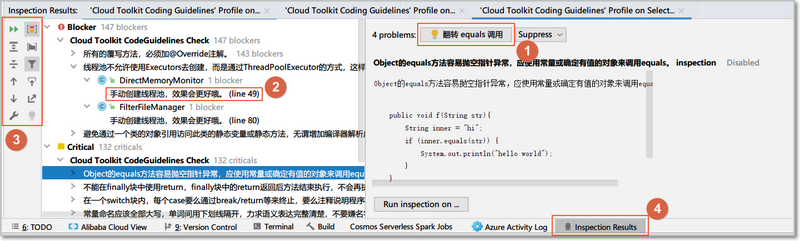 Inspection Results 面板各区域功能说明如下。
Inspection Results 面板各区域功能说明如下。
- 上图标记 2:错误信息目录的最下级节点的行末显示错误代码所在行数 line XX 。双击该级节点,则位于 Inspection Results 面板上方的代码编辑区会定位到错误代码并高亮显示。
- 上图标记 3 区域内,从左至右,从上至下的按钮功能如下。
- Rerun Inspection :重新执行代码检查
- Group by Severity :按照错误严重程度分组错误信息
- Expand All :将错误信息目录展开至最下级
- Group by Directory :按照目录分组错误信息
- Collapse All :将错误信息目录收起至最上级
- Filter Resolved Items :过滤掉以及修改完成的错误
- Go Prev Problem :在错误目录区域移动至上一条错误
- Autocsroll to Source :打开此功能,在错误目录区域单击错误信息时,代码编辑区自动跳转到错误代码
- Go Next Problem :在错误目录区域移动至下一条错误
- Export :将错误信息导出至本地,可选择导出为 HTML 或 XML 格式
- Edit Settings :编辑错误代码检查的设置文件
- Apply Quickfix :使用快速修正
- 您可以使用快速修正功能修正代码,也可以手动修改代码。
正文到此结束
热门推荐
相关文章
Loading...










![[HBLOG]公众号](https://www.liuhaihua.cn/img/qrcode_gzh.jpg)

